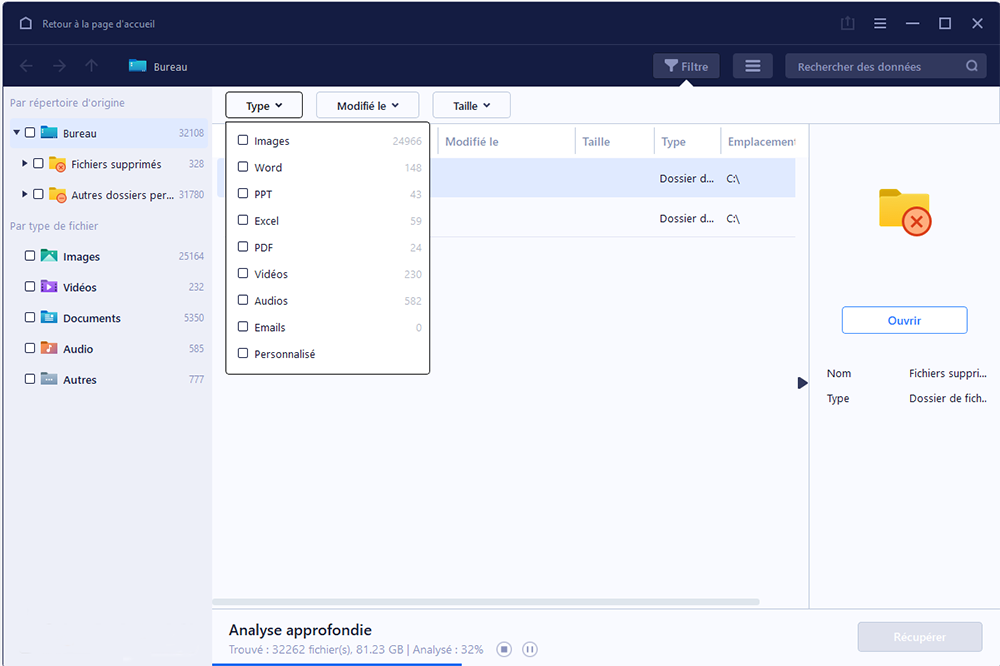Le meilleur logiciel de récupération de données pour récupérer les données d'une partition supprimée
Lorsqu'il s'agit de récupérer des données à partir d'une partition supprimée, un programme de récupération de données professionnel est essentiel. EaseUS Data Recovery Wizard est un outil de récupération de fichiers polyvalent qui vous aide à récupérer les données perdues sur un disque dur, une partition perdue ou supprimée, une carte mémoire, un disque dur externe, une carte SD, etc.
Caractéristiques du logiciel de récupération de données EaseUS
- Récupérer les fichiers perdus à partir d'une partition supprimée, d'une partition perdue ou d'une partition RAW
- Prise en charge de plusieurs disques - Effectue la récupération FAT/NTFS sur tous les disques IDE, EIDE, SCSI et SATA.
- Tous les systèmes Windows sont pris en charge : Windows 10/8/7/Vista/XP, etc.
- Puissantes capacités de récupération des données : Récupération de la corbeille, récupération des données formatées, récupération après une attaque virale, récupération après un crash du système d'exploitation, etc.
- Permet également de réparer des fichiers : réparer des photos, des vidéos, des documents Word, Excel, PPT et autres documents endommagés.
Ce logiciel fonctionne efficacement pour restaurer les données dans des situations complexes en seulement trois étapes simples. Si vous avez perdu des données sous macOS, vous pouvez également choisir la version Mac d'EaseUS Data Recovery Wizard pour récupérer les données.
3 étapes pour récupérer les données d'une partition supprimée dans Windows 10
Le programme de récupération de données EaseUS vous offre la méthode la plus simple pour récupérer les fichiers d'une partition perdue dans Windows 10. Suivez les guides étape par étape ci-dessous.
Comment récupérer une partition supprimée dans Windows 10
Il est facile et simple d'utiliser l'Assistant de récupération de données EaseUS pour récupérer les données d'une partition supprimée, mais pas de la partition entière. Cependant, si vous souhaitez supprimer une partition d'un disque dur ou d'un disque dur externe, vous devez vous tourner vers l'autre produit fantastique d'EaseUS appelé EaseUS Partition Recovery. Il est exclusivement conçu pour récupérer les partitions supprimées ou perdues.
Étape 1. Exécutez EaseUS Partition Recovery sur votre PC.
Sélectionnez le disque ou le périphérique sur lequel vous avez perdu une ou plusieurs partitions, puis cliquez sur "Analyser" pour continuer.

Étape 2. Attendez que le processus d'analyse soit terminé.
Laissez le programme analyser le disque sélectionné et trouver la ou les partition(s) perdue(s).

Étape 3. Prévisualisez et restaurez la ou les partition(s) perdue(s).
Double-cliquez sur la partition qui est marquée comme "Perdue" avec une capacité de récupération "Bonne".

Prévisualisez le contenu de la partition perdue. Cliquez sur "OK" et sur "Procéder" pour lancer la restauration de la partition perdue.

Étape 4. Cliquez sur "Retrouver" pour terminer le processus de récupération de la partition.
Remarque : si le programme vous avertit qu'il y a un conflit, sauvegardez d'abord la partition répertoriée avec les données essentielles sur un disque dur externe. Exécutez ensuite l'opération finale pour restaurer votre partition perdue.

Fonctionnalités étonnantes d'EaseUS Partition Recovery :
- Logiciel de récupération de partitions intuitif et facile à utiliser, aucune expérience informatique n'est requise
- Analyse rapide et affichage de la liste des fichiers supprimés en peu de temps
- Prise en charge de tous les types de partitions, y compris les volumes FAT, NTFS, Ext2 et Ext3
- Fonction de récupération des partitions brutes
- Compatible avec Windows 10/8.1/8/7/Vista/XP/Server
Autres conseils sur la récupération des partitions supprimées
En général, la partition est un élément nécessaire au fonctionnement d'un ordinateur et à l'enregistrement de données sur celui-ci. C'est une sorte de base de données pour l'enregistrement, le stockage et le transfert de données sur l'ordinateur. Diviser la mémoire ou la mémoire de masse en sections isolées.
Cependant, la partition du disque dur local ou du disque dur externe peut être perdue ou ne pas être reconnue lors de l'utilisation de l'ordinateur en raison d'une suppression par erreur, d'un formatage ou d'une attaque de virus.
Causes courantes de la perte ou de l'effacement de partitions
- Suppression accidentelle : vous pouvez supprimer par erreur un volume entier lorsque vous essayez de nettoyer une partition spécifique.
- Table de partitions corrompue : la table de partitions peut être endommagée par un virus ou des opérations de disque erronées, ce qui peut entraîner la perte d'une partition.
- Panne de courant : une coupure de courant soudaine peut rendre la partition inaccessible.
- Mauvais secteurs : Si la partition présente des secteurs défectueux, elle ne peut pas être reconnue par votre ordinateur.
- Mises à jour : les mises à jour modifient le disque dur.
- Repartition : lorsque vous repartitionnez le disque dur, toutes les partitions existantes sont supprimées.
Pourquoi peut-on restaurer une partition supprimée ?
Normalement, lorsqu'une partition est supprimée, le système supprime l'affectation à cet emplacement sur le disque dur, ce qui permet au segment de mémoire d'être écrasé si nécessaire. Toutefois, tant que cette partie du disque reste inchangée, il est encore possible d'utiliser l'utilitaire de récupération de partition pour annuler la suppression de la partition.
Plus vous utilisez votre ordinateur, plus cette partie du disque dur risque d'être écrasée par de nouvelles données. Par conséquent, lorsque vous constatez qu'une partition est manquante, cessez immédiatement d'utiliser le disque dur. Vous pouvez restaurer instantanément la partition perdue à l'aide d'un programme professionnel de récupération de partitions.
Sauvegarder à l'avance pour éviter la perte de partitions
Si vous souhaitez récupérer une partition sans supprimer votre contenu le plus récent, la meilleure approche consiste à effectuer régulièrement une sauvegarde complète de l'image de votre disque dur ou de votre disque dur externe. La sauvegarde à l'avance est le moyen le plus efficace de récupérer une partition supprimée. Vous pouvez même activer la fonctionnalité Historique des fichiers ou Sauvegarde Windows sur votre ordinateur Windows pour sauvegarder les fichiers automatiquement.
Conclusion
En bref, cette page est principalement destinée aux personnes qui souhaitent récupérer des fichiers de données à partir d'une partition supprimée sur un disque dur, ou un disque amovible, tel qu'un disque dur externe. Vous pouvez utiliser EaseUS data recovery pour restaurer les fichiers d'une partition perdue sans aucune perte de données. Nous présentons également un logiciel de récupération de partitions facile à utiliser.
FAQ sur la récupération des données d'une partition supprimée
Voici quelques questions relatives à la récupération des données d'une partition supprimée. Si vous rencontrez également l'un de ces problèmes, vous pouvez trouver les méthodes ici.
Comment récupérer des fichiers sur un disque dur partitionné ?
Téléchargez et utilisez l'Assistant de récupération de données EaseUS pour récupérer les fichiers d'un disque dur partitionné :
Étape 1. Sur EaseUS Data Recovery Wizard, sélectionnez une partition comme le lecteur C :, le lecteur D ou le lecteur E où vous avez perdu vos données et cliquez sur "Scan" pour commencer.
Étape 2. Après l'analyse, sélectionnez et prévisualisez les données de la partition trouvée dans " Fichiers supprimés " ou " Fichiers perdus ". La barre de filtre ou de recherche peut également vous aider à accéder aux fichiers perdus.
Étape 3. Sélectionnez tous les fichiers de partition perdus et cliquez sur "Récupérer" pour tout récupérer. Avant de sécuriser votre partition pour y enregistrer à nouveau des données, sauvegardez tous les fichiers récupérables sur un autre périphérique sécurisé.
Que se passe-t-il si la partition de récupération est supprimée ?
En règle générale, après la suppression de la partition réservée au système et de la partition de récupération, l'option "Lancer l'environnement de récupération" est inaccessible. Certains utilisateurs peuvent être confrontés à un problème de démarrage. Vous pouvez essayer de restaurer la partition réservée au système supprimée de plusieurs manières. Consultez le guide et voyez comment procéder.
Comment récupérer mes données supprimées du disque dur ?
Etapes pour récupérer les fichiers supprimés du disque dur avec le logiciel de récupération de fichiers EaseUS :
Étape 1. Ouvrez EaseUS Data Recovery Wizard, vous devriez voir une liste de tous les disques de votre ordinateur. Choisissez la partition exacte du disque dur où les fichiers ont été supprimés et cliquez sur le bouton "Analyser".
Étape 2. Le processus d'analyse démarre immédiatement. En fonction de la taille du disque dur, l'analyse prend généralement de quelques minutes à quelques heures. Cependant, le résultat "Fichiers supprimés" apparaît très rapidement. Vérifiez si tous les fichiers supprimés apparaissent.
Étape 3. Pendant ou après l'analyse, vous pouvez prévisualiser les fichiers trouvés en double-cliquant ou en cliquant avec le bouton droit de la souris. Ensuite, sélectionnez les fichiers cibles et cliquez sur "Récupérer" pour les enregistrer dans un autre endroit sûr plutôt que sur le disque dur d'origine.